Sukuria ryšį tarp lentelių
Vienos lentelės duomenys dažnai yra susiję su kitos lentelės duomenimis. Pvz.: galite turėti laukus Mokytojai ir Klasė, ir objekte Klasė gali būti peržvalgos ryšys su objektu Mokytojai, parodantis, kuris mokytojas moko klasę. Galite naudoti peržvalgos lauką norėdami pamatyti duomenis iš objekto Mokytojai. Tai paprastai vadinama peržvalgos lauku.
Ryšio apibrėžimas
Galite sukurti kelių tipų ryšius nuo vienos lentelės į kitą (arba tarp objekto ir jo paties). Kiekviena lentelė gali turėti ryšį su daugiau nei viena lentele bei daugiau nei vieną ryšį su kita. Kai kurie dažni ryšių tipai:
- Daugelis su vienu: esant tokio tipo ryšiui, kiekvienas įrašas lentelėje A gali atitikti daugiau nei vieną įrašą lentelėje B, bet kiekvienas įrašas lentelėje B gali atitikti tik vieną įrašą lentelėje A. Pavyzdžiui, klasė turi vieną kabinetą. Tai dažniausias ryšio tipas ir jis rodomas laukų sąraše kaip Peržvalgos laukas
- Daugelis su vienu: esant tokio tipo ryšiui, kiekvienas įrašas lentgelėje B gali atitikti daugiau nei vieną įrašą lentelėje A, bet kiekvienas įrašas lentelėje A gali atitikti tik vieną įrašą lentelėje B. Pavyzdžiui, vienas mokytojas moko daug klasių.
- Daugelis su daugeliu: esant šio tipo ryšiui, kiekvienas įrašas lentelėje A gali atitikti daugiau nei vieną įrašą lentelėje B ir atvirkščiai. Pvz., mokiniai lanko daug pamokų ir kiekvienoje pamokoje yra daug mokinių.
Be to, galite nustatyti išplėstinius pakopinius veikimo būdus „daugelio su vienu“ ir „vieno su daugeliu“ ryšius bet kada, kai su pirmine lentele atliekamas veiksmas.
Peržvalgos lauko įtraukimas (ryšys „daugelis su vienu“)
Norėdami įtraukti peržvalgos ryšį į lentelę, sukurkite ryšį srityje Ryšiai ir nurodykite objektą, su kuriuo norite sukurti ryšį.
powerapps.com kairiojoje naršymo srityje pasirinkite Lentelės. Jei elemento šoninio skydelio srityje nėra, pasirinkite …Daugiau ir pasirinkite norimą elementą.
Spustelėkite ar bakstelėkite esamą objektą arba Kurkite naują objektą
Pasirinkite sritį Ryšiai.
Pažymėkite Įtraukti ryšį, tada pažymėkite ryšio tipą, pvz.: „daugelis su vienu"“.
Dešiniojoje srityje pasirinkite Susijusią lentelę su Dabartine lentele, tada pažymėkite Atlikta.
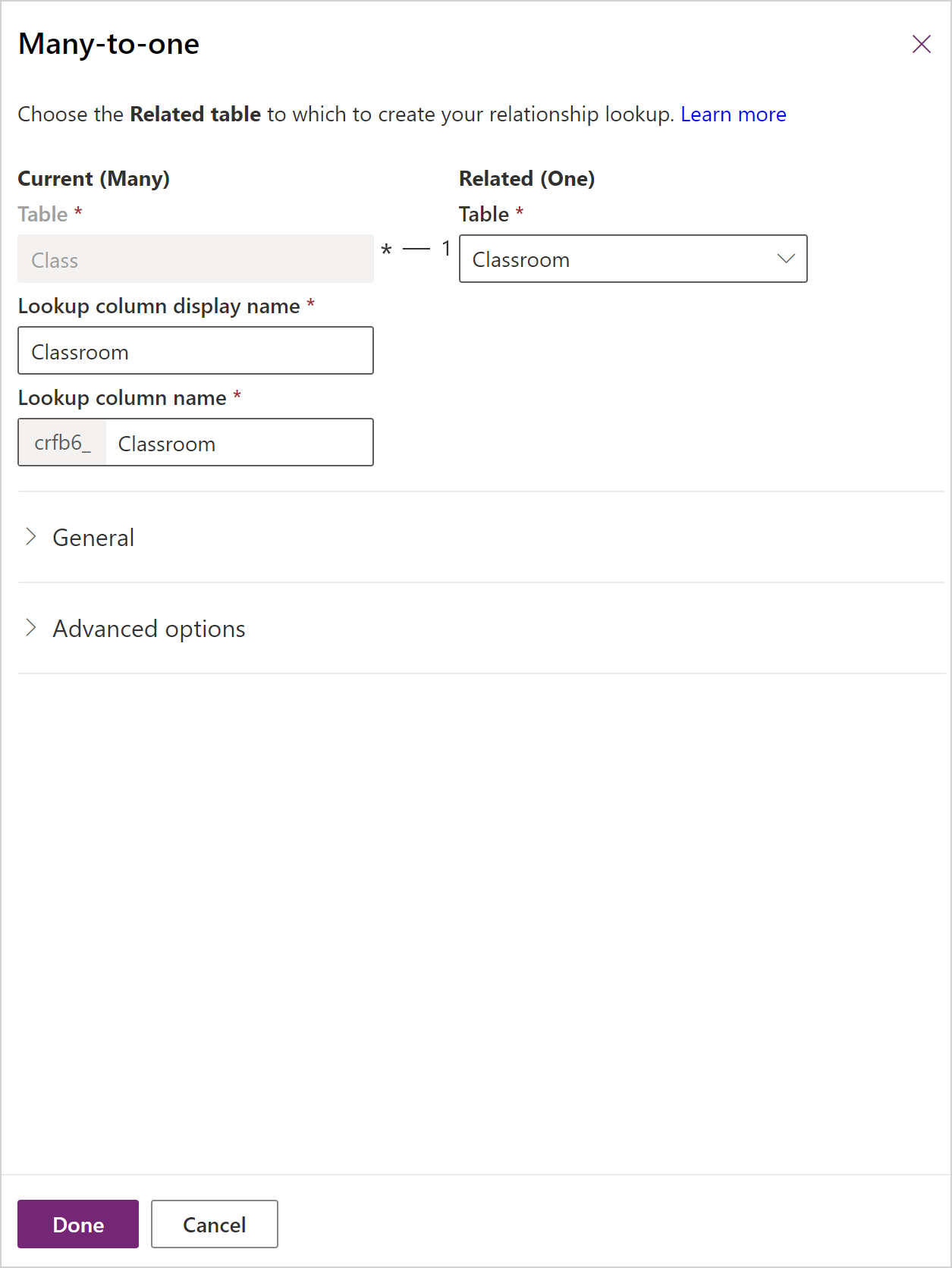
Pasirinkite Įrašyti.
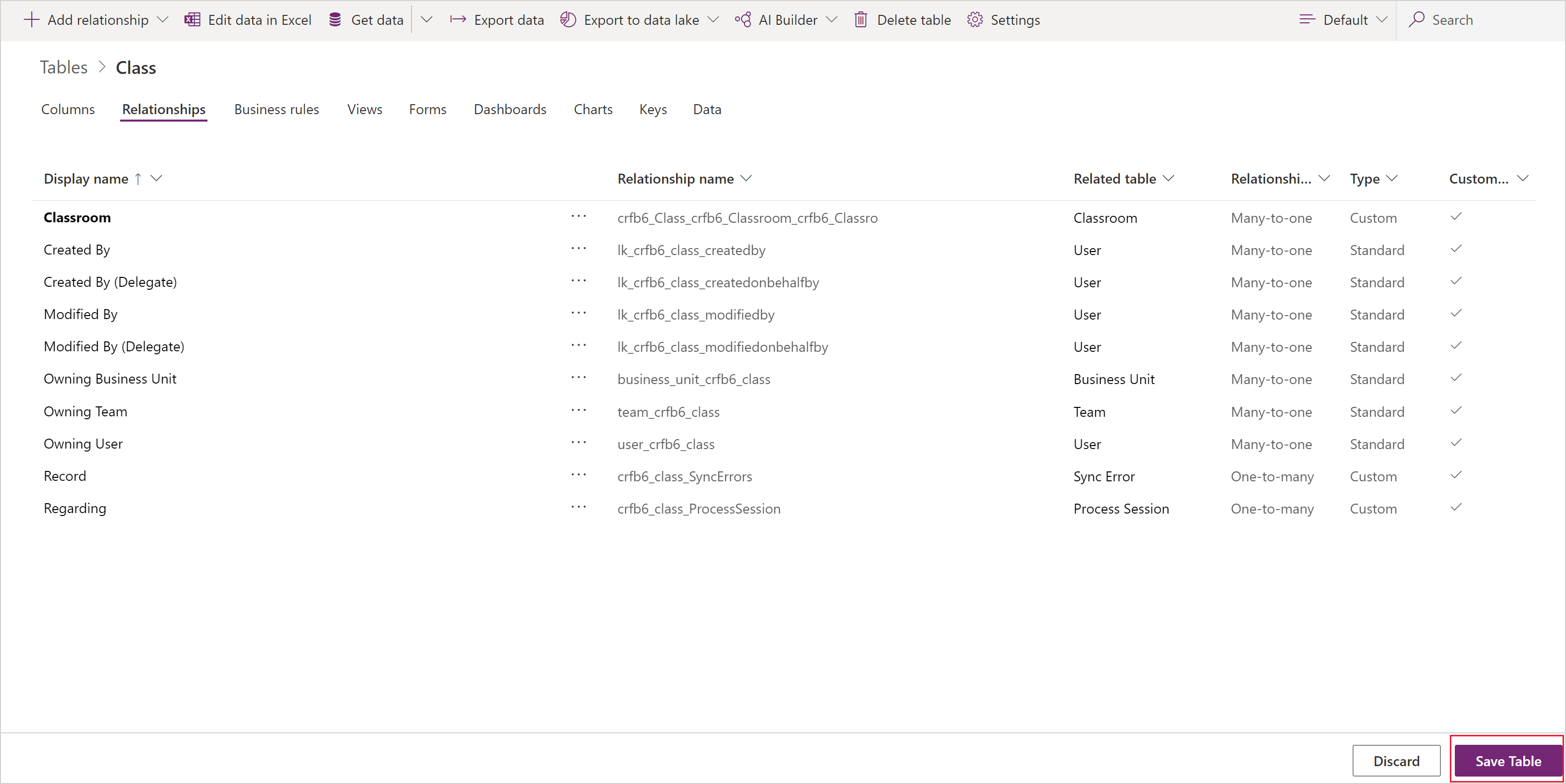
Ryšio „vienas su daugeliu“ įtraukimas
Norėdami įtraukti ryšį „vienas su daugeliu“, sukurkite ryšį srityje Ryšiai ir nurodykite objektą, su kuriuo norite sukurti ryšį.
powerapps.com kairiojoje naršymo srityje pasirinkite Lentelės . Jei elemento šoninio skydelio srityje nėra, pasirinkite …Daugiau ir pasirinkite norimą elementą.
Spustelėkite ar bakstelėkite esamą objektą arba Kurkite naują objektą
Pasirinkite sritį Ryšiai.
Norėdami Įtraukti ryšĮ, pažymėkite rodyklę žemyn, tada pažymėkite „vienas su daugeliu“.
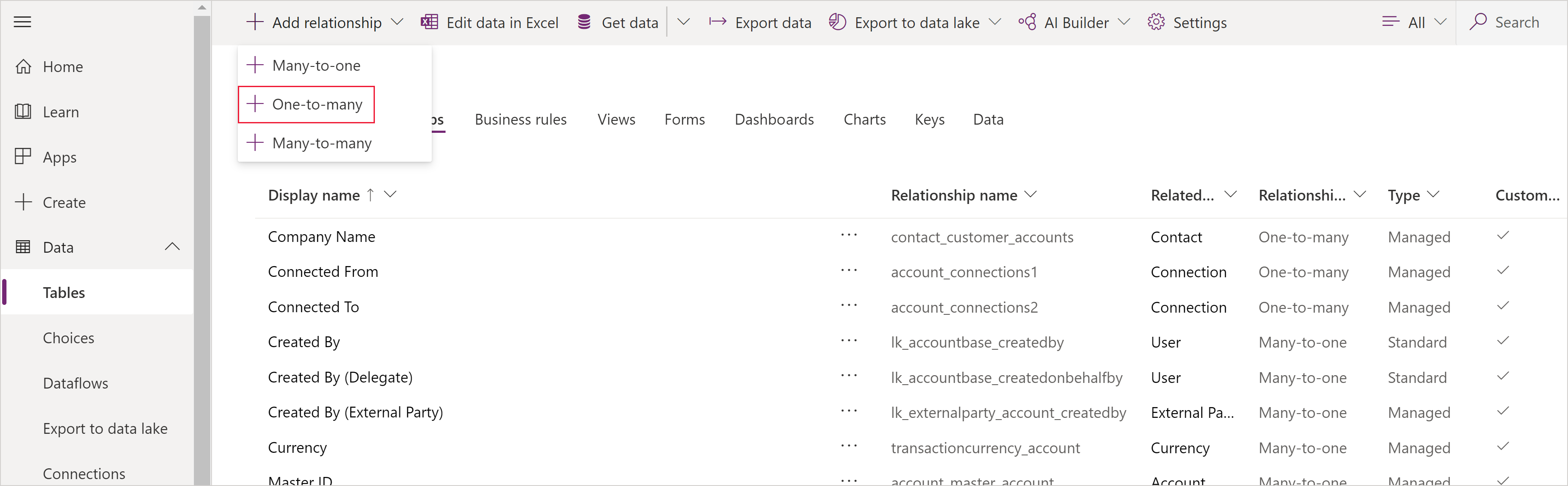
Pasirinkite lentelę. Pasirinkus objektą Peržvalgos laukai bus rodomi prie Dabartinės lentelės; jie pagal numatytuosius nustatymus bus pateikti su lentelių pavadinimais (šiame pavyzdyje, Klasė), tačiau prireikus galite pakeisti juos. Norėdami įtraukti ryšį su lentele, pasirinkite Atlikta.
Pastaba
Ryšio „vienas su daugeliu“ atveju, peržvalgos laukas bus sukurtas susietam objektui, o ne šiuo metu pasirinktam objektui. Jei peržvalga reikalinga dabartiniam objektui, sukurkite ryšį „daugelis su vienu“.
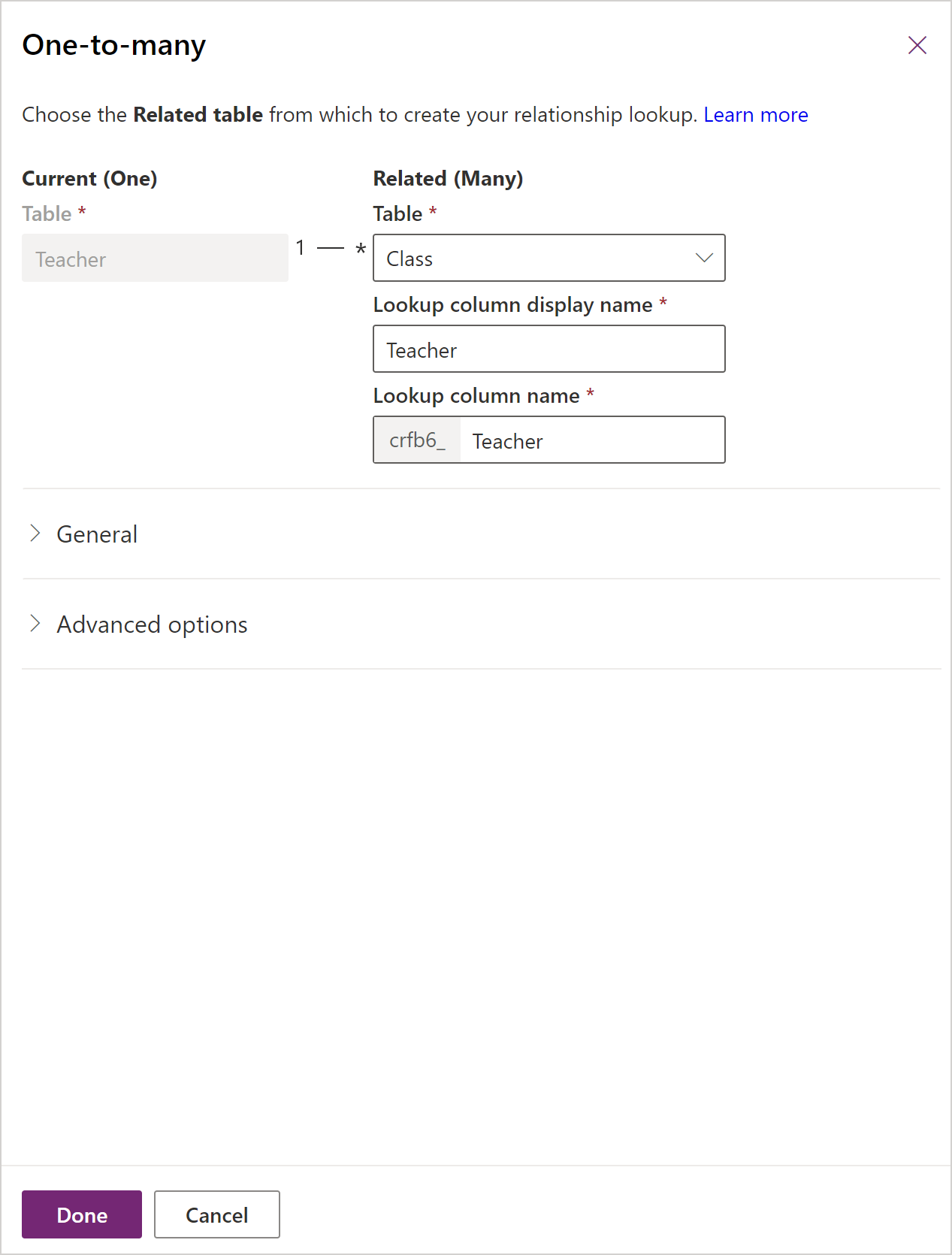
Pasirinkite Įrašyti.
Ryšio „daugelis su daugeliu“ įtraukimas
Norėdami įtraukti ryšį „daugelis su daugeliu“, sukurkite ryšį srityje Ryšiai ir nurodykite lentelę, su kuria norite sukurti ryšį.
powerapps.com kairiojoje naršymo srityje pasirinkite Lentelės . Jei elemento šoninio skydelio srityje nėra, pasirinkite …Daugiau ir pasirinkite norimą elementą.
Spustelėkite ar bakstelėkite esamą objektą arba Kurkite naują objektą
Pasirinkite sritį Ryšiai.
Pažymėkite Įtraukti ryšį, tada pažymėkite Daugelis su daugeliu. Atidaromas skydas, kuriame galėsite pasirinkti norimą ryšį su lentele. Pasirinkite objektą išplečiamajame sąraše Susiję objektai.
Pasirinkus objektą, atsiras ryšio ir ryšio objekto pavadinimai. Pagal numatytuosius nustatymus jie sutaps su susietais objektų pavadinimais, bet jei reikia, galite juos pakeisti.
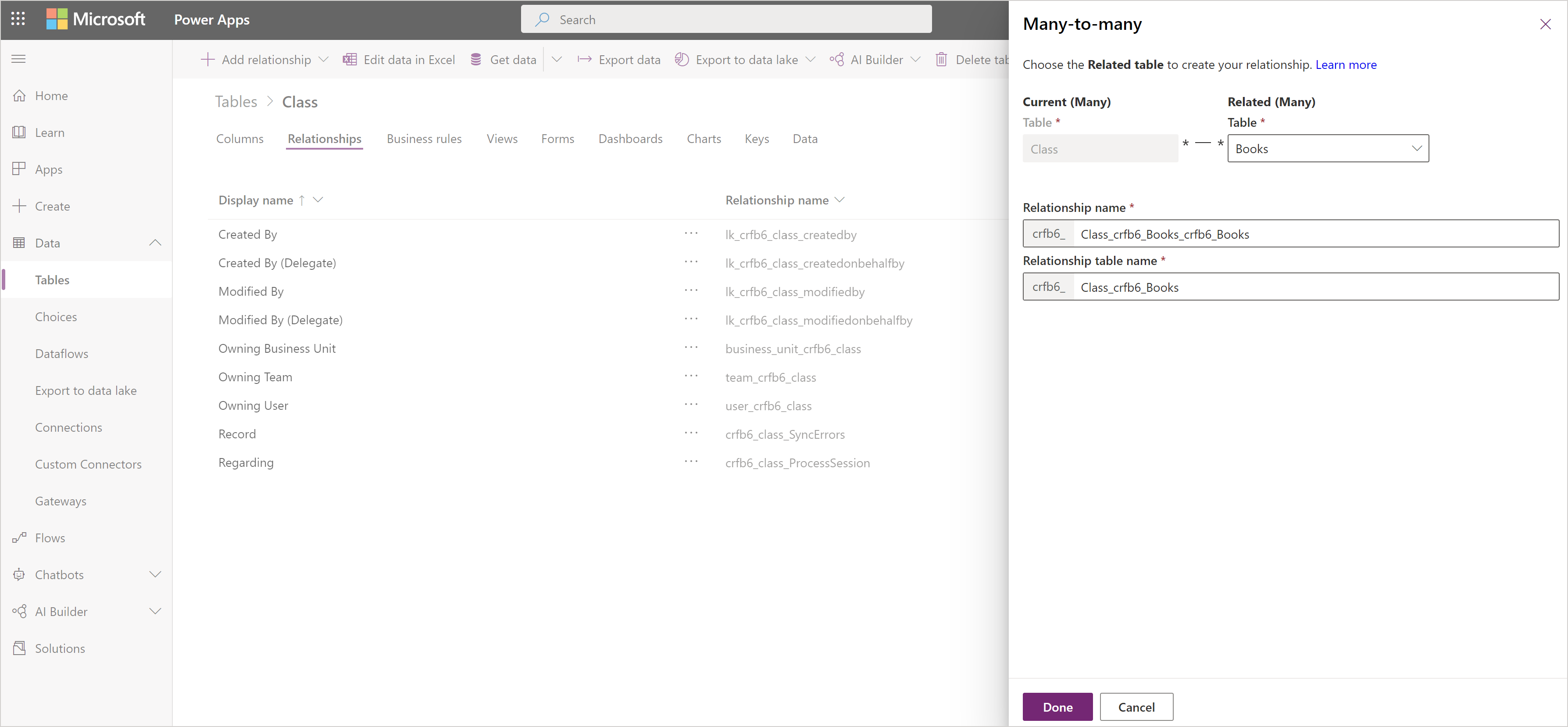
Spustelėkite Atlikta, kad įtrauktumėte ryšį į lentelę, tada – Išsaugoti lentelę.
Įtraukti išsamų ryšio veikimo būdą
Kurdami ryšį „vienas su daugeliu“ arba „daugelis su vienu“, taip pat galite nustatyti išsamius veikimo būdus.
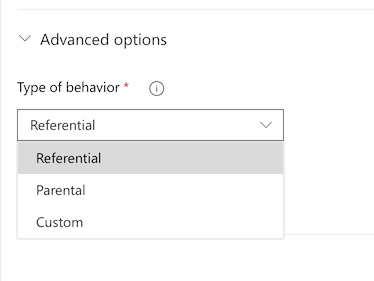
Šios parinktys taip pat vadinamos pakopiniais veikimo būdais, nes pagal juos susijusių objektų hierarchija išdėstoma pakopomis žemyn. Pavyzdžiui, gali būti pageidautina panaikinti susijusius studento testus ir namų darbus, jei studentas pašalinamas iš sistemos. Šis veikimo būdo tipas vadinamas pirminiu ryšiu.
Kita vertus, galite nuspręsti, kad nenorite, kad veiksmų hierarchija išsidėstytų pakopomis žemyn. Pavyzdžiui, mokytojo su klase ryšyje galite nuspręsti, kad antrinis objektas (klasė) neturėtų būti panaikintas, kai panaikinamas pirminis (mokytojas). Tai vadinama nuorodiniu ryšiu.
Kai modeliuojate verslo duomenis kurdami pasirinktinius objektus arba naudodami esamus „Common Data Model“ objektus, apsvarstykite reikalingą veikimo būdą ir visos susijusių objektų hierarchijos implikacijas bei pasirinkite vieną iš toliau pateiktų standartinių veikimo būdų.
Nuorodinis, nuorodos pašalinimas: naudodami nuorodinį dviejų objektų ryšį, galite pereiti prie bet kurių susijusių įrašų, tačiau jų atlikti veiksmai neturės jokios įtakos kitiems įrašams. Pavyzdžiui, jei turite „vienas su daugeliu“ ryšį tarp mokytojų ir klasių, mokytojo panaikinimas neturės jokio poveikio susijusiai klasei.
Nuorodinis, panaikinimo apribojimas: naudojant nuorodinį apribotojo naikinimo ryšį tarp dviejų objektų galima naršyti bet kuriuos susijusius įrašus. Pirminiame įraše atlikti veiksmai nebus taikomi antriniam įrašui, tačiau pirminio įrašo nebus galima panaikinti, kol egzistuos antrinis įrašas. Tai naudinga, jei nenorite, kad antriniai įrašai taptų pavieniais. Tai priverčia vartotoją panaikinti visus antrinius įrašus prieš panaikinant pirminį.
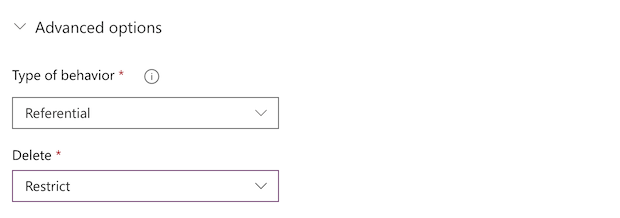
Pirminis: pirminio ryšio tarp dviejų objektų atveju bet koks su pirminio objekto įrašu atliktas veiksmas taip pat pritaikomas antrinių objektų įrašams, susietiems su pirminio objekto įrašu. Pavyzdžiui, pirminio įrašo savininkas paveldėjo prieigą prie antrinių lentelių įrašų ir kai pirminis įrašas panaikinamas, visi antriniai įrašai taip pat bus panaikinti.
Pasirinktinis: naudodami pasirinktinį ryšį tarp dviejų lentelių, pasirenkate veikimo būdą, susietą su kiekvienu galimų veiksmų rinkiniu.
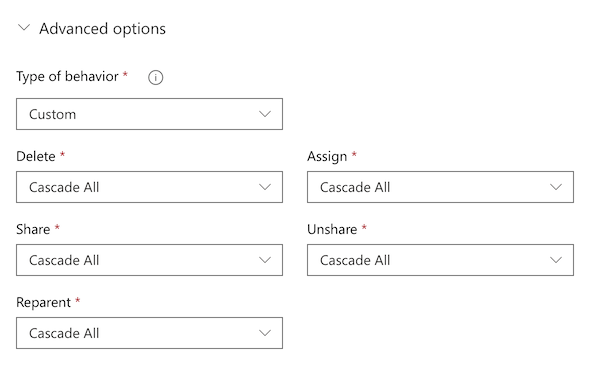
Daugiau informacijos apie numatytuosius ir pasirinktinius veikimo būdus: lentelės ryšio veikimo būdo konfigūravimas.
Peržvalgos lauko naudojimas programoje
Jei automatiškai sukuriate programą iš objekto, kuriame yra peržvalgos laukas, jis rodomas kaip valdiklis Išplečiamasis sąrašas, kuriame yra duomenys iš objekto lauko Pirminis pavadinimas.
Drobės programų ryšių 1:N ir N:N įtraukimas
Naudokite funkciją Susieti, kad susietumėte du įrašus naudodami tipo „vienas su daugeliu“ arba „daugelis su daugeliu“ ryšį „Microsoft Dataverse“. Daugiau informacijos: Funkcijų susiejimas ir siejimo panaikinimas naudojant „Power Apps“
Kiti veiksmai
- Programos generavimas naudojant „Dataverse“ duomenų bazę
- Programos kūrimas nuo nulio naudojant „Dataverse“ duomenų bazę
Pastaba
Ar galite mums pranešti apie dokumentacijos kalbos nuostatas? Atlikite trumpą apklausą. (atkreipkite dėmesį, kad ši apklausa yra anglų kalba)
Apklausą atliksite per maždaug septynias minutes. Asmeniniai duomenys nėra renkami (privatumo nuostatos).